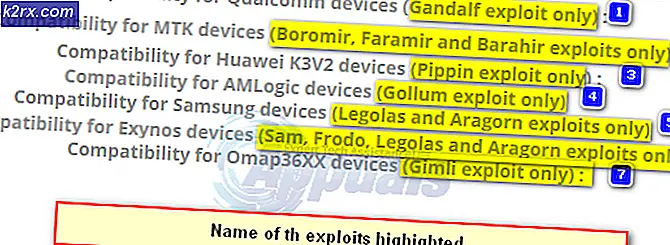วิธีปรับขนาด C หรือพาร์ทิชันอื่น ๆ
การลดขนาดและเพิ่มเนื้อที่ว่างลงในไดรฟ์สำหรับบูตอาจเป็นงานที่อันตรายหากไม่ได้รับการดูแลที่เหมาะสม คุณกำลังพยายามลดขนาดไดรฟ์ลงในคอมพิวเตอร์เพื่อให้มีเนื้อที่เพิ่มขึ้นบนไดรฟ์ C: คุณกลัวที่จะสูญเสียข้อมูลหรือไม่? แล้วคุณมาถูกที่แล้ว เราจะแบ่งปันคู่มือฉบับสมบูรณ์ซึ่งปราศจากข้อผิดพลาดและรับประกันผล
ก่อนดำเนินการตามขั้นตอนต่อไปนี้ ให้แน่ใจว่าคุณใช้เต็มและสำรองข้อมูลทั้งหมดของไดรฟ์หรือข้อมูลที่สำคัญทั้งหมด
ก่อนอื่นคุณจะดาวน์โหลดเครื่องมือชื่อ MiniTool Partition Wizard (Free Edition) โดยไปที่ลิงก์นี้
เมื่อดาวน์โหลดมาแล้วให้ทำตามคำแนะนำบนหน้าจอเพื่อทำการติดตั้ง
เมื่อติดตั้งแล้วให้รันแอ็พพลิเคชัน
ตอนนี้ภาพรวมของฮาร์ดดิสก์จะปรากฏขึ้น ตอนนี้ย้ายเคอร์เซอร์ไปยังไดรฟ์ที่คุณต้องการหดให้คลิกขวาที่มันและเลือก Move / Resize
PRO TIP: หากปัญหาเกิดขึ้นกับคอมพิวเตอร์หรือแล็ปท็อป / โน้ตบุ๊คคุณควรลองใช้ซอฟต์แวร์ Reimage Plus ซึ่งสามารถสแกนที่เก็บข้อมูลและแทนที่ไฟล์ที่เสียหายได้ วิธีนี้ใช้ได้ผลในกรณีส่วนใหญ่เนื่องจากปัญหาเกิดจากความเสียหายของระบบ คุณสามารถดาวน์โหลด Reimage Plus โดยคลิกที่นี่จากหน้าต่างที่ปรากฏขึ้นคุณสามารถลากแถบภายใต้ ขนาดและตำแหน่ง ไปทางซ้ายเพื่อลดขนาดไดรฟ์ลงตามขนาดที่ต้องการ หรือคุณสามารถใช้ฟิลด์ข้อความด้านล่างเพื่อทำเช่นเดียวกัน เมื่อทำเสร็จให้คลิกที่ OK
ตอนนี้คุณจะเห็นช่องว่างใหม่ปรากฏขึ้นข้างๆไดรฟ์ภายในของคุณ ควรบอกว่า พื้นที่ที่ ไม่ได้รับการจัดสรร
ถ้าคุณต้องการลดขนาดไดรฟ์หลาย ๆ เครื่องคุณสามารถทำซ้ำขั้นตอนที่ 4 ถึง 6 ได้
เมื่อคุณมีเนื้อที่ว่างไม่มากพอให้วางเมาส์เหนือไดรฟ์ C: ให้คลิกขวาที่ไฟล์แล้วเลือก Move / Resize
ลากแถบไปทางขวาจนกว่าคุณจะมีพื้นที่ว่างในไดรฟ์ C: อีกครั้งฟิลด์ข้อความสามารถใช้เพื่อการนี้ได้
เมื่อเสร็จแล้วให้คลิกปุ่ม Apply ที่มุมบนซ้ายมือของหน้าต่าง
หากได้รับคำขอให้ยืนยันการรีสตาร์ทให้ตอบ ใช่
การดำเนินการนี้อาจใช้เวลาสักครู่และคอมพิวเตอร์ของคุณอาจเริ่มต้นใหม่ระหว่างกระบวนการนี้ เมื่อทำเสร็จแล้วให้เลือก ตกลง
ไดรฟ์ C: \ ของคุณควรถูกปรับขนาดให้ใหญ่ขึ้นตามขนาดที่ต้องการโดยไม่สูญเสียข้อมูลใด ๆ !
PRO TIP: หากปัญหาเกิดขึ้นกับคอมพิวเตอร์หรือแล็ปท็อป / โน้ตบุ๊คคุณควรลองใช้ซอฟต์แวร์ Reimage Plus ซึ่งสามารถสแกนที่เก็บข้อมูลและแทนที่ไฟล์ที่เสียหายได้ วิธีนี้ใช้ได้ผลในกรณีส่วนใหญ่เนื่องจากปัญหาเกิดจากความเสียหายของระบบ คุณสามารถดาวน์โหลด Reimage Plus โดยคลิกที่นี่



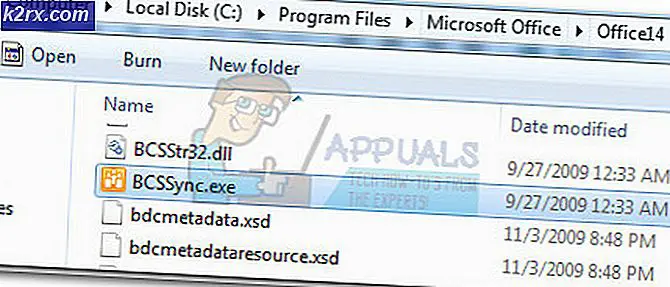
![[แก้ไข] League of Legends จะไม่อัปเดตบนพีซี](http://k2rx.com/img/100591/fix-league-of-legends-wont-update-on-pc-100591.jpg)